यदि आपका ऑपरेटर एमटीएस है, तो आप निम्नलिखित को जोड़ सकते हैं। रास्ता:
जीपीआरएस के माध्यम से इंटरनेट सेटिंग:
एपीएन (एक्सेस प्वाइंट): internet.mts.ru
मॉडेम इनिशियलाइज़ेशन स्ट्रिंग: AT CGDCONT = 1,"IP","internet.mts.ru"
जीपीआरएस मॉडेम सक्रियण कोड (डायल नंबर): *99***1# या *99# (कुछ मॉडलों के लिए, सक्रियण कोड की आवश्यकता नहीं है)
उपयोगकर्ता नाम और पासवर्ड: खाली
IP पता स्वचालित रूप से असाइन किया गया
DNS स्वचालित रूप से असाइन किया गया (डिफ़ॉल्ट सेटिंग छोड़ दें)
जीपीआरएस के माध्यम से इंटरनेट एक्सेस सेटिंग्स के लिए चरण दर चरण ऑपरेटिंग सिस्टमखिड़कियाँ
पहले तो:
सुनिश्चित करें कि आपका फ़ोन GPRS के माध्यम से डेटा स्थानांतरण का समर्थन करता है।
दूसरा:
इससे पहले कि आप अपना फोन और कंप्यूटर सेट करना शुरू करें, आपको यह सुनिश्चित करने की आवश्यकता है कि आपकी टैरिफ योजना आपको GPRS पर आधारित सेवाओं का उपयोग करने की अनुमति देती है और आपके ऑपरेटर के साथ आवश्यक सेवा सक्रिय है।
तीसरा:
सबसे पहले आपको अपने मोबाइल फोन को अपने कंप्यूटर (लैपटॉप या टैबलेट) से कनेक्ट करना होगा। यह निम्नलिखित तरीकों से किया जा सकता है:
कंप्यूटर के COM पोर्ट या USB पोर्ट में से किसी एक से जुड़े डेटा केबल का उपयोग करना;
इन्फ्रारेड (आईआरडीए) बंदरगाह का उपयोग करना;
या ब्लूटूथ तकनीक का उपयोग करना।
चौथा:
अगला कदम मॉडेम को स्थापित करना है जिसका उपयोग कनेक्ट करने के लिए किया जाएगा (हम मामले पर विचार करते हैं जब मॉडेम मोबाइल फोन उपकरण में बनाया जाता है)।
ऐसा करने के लिए, हमें जाने की जरूरत है
शुरू
सेटिंग
कंट्रोल पैनल
उपकरण संस्थापन
फिर आपको मैन्युअल रूप से उपकरण (मॉडेम) के प्रकार का चयन करने और उसके ड्राइवर को स्थापित करने की आवश्यकता है (एक प्रोग्राम जो इस उपकरण के संचालन को सुनिश्चित करता है - एक्सटेंशन वाली एक फ़ाइल। INF) ड्राइवर सीडी पर स्थित होते हैं, जो आमतौर पर किट में शामिल होते हैं। चल दूरभाषया अतिरिक्त उपकरण खरीदे। ड्राइवरों को मोबाइल फोन निर्माता की वेबसाइट पर भी पाया जा सकता है।
पांचवां:
स्थापना के बाद, मॉडेम के गुणों में इसके आरंभीकरण की रेखा को निर्धारित करना आवश्यक है। ऐसा करने के लिए, ग्राहक को जाना होगा
शुरू
सेटिंग
कंट्रोल पैनल
फोन और मॉडेम
मोडेम टैब
कर्सर को पहले से स्थापित मॉडेम पर ले जाएँ और गुण क्लिक करें
अतिरिक्त संचार पैरामीटर टैब में, अतिरिक्त इनिशियलाइज़ेशन कमांड फ़ील्ड में, इनिशियलाइज़ेशन स्ट्रिंग दर्ज करें: AT CGDCONT=1,"IP","internet.mts.ru" (यह महत्वपूर्ण है कि सटीक रूप से दर्ज करें और वर्णों को छोड़ें नहीं, अन्यथा हो सकता है कनेक्शन स्थापित करते समय समस्याएं हों!)
छठे स्थान पर:
आपके द्वारा मॉडेम को सफलतापूर्वक स्थापित करने और इसकी प्रारंभिक स्ट्रिंग निर्दिष्ट करने के बाद, आपको एक मनमाना नाम (उदाहरण के लिए, "एमटीएस-जीपीआरएस") के साथ एक नया रिमोट कनेक्शन बनाना होगा। इसके लिए आपको चाहिए:
शुरू
कार्यक्रमों
मानक
संबंध
नया कनेक्शन विज़ार्ड चुनें -> दिखाई देने वाली विंडो में, अगला बटन क्लिक करें
इंटरनेट से कनेक्ट करें चुनें -> अगला क्लिक करें
आइटम का चयन करें मैन्युअल रूप से एक कनेक्शन सेट अप करें -> अगला बटन क्लिक करें
एक नियमित मॉडेम के माध्यम से आइटम का चयन करें -> नेक्स्ट बटन पर क्लिक करें
पहले से स्थापित मॉडेम के विपरीत, बॉक्स को चेक करें -> नेक्स्ट बटन पर क्लिक करें
सेवा प्रदाता नाम फ़ील्ड में, एक स्वैच्छिक नाम निर्दिष्ट करें (उदाहरण के लिए, "एमटीएस-जीपीआरएस") -> अगला बटन क्लिक करें
फ़ोन नंबर फ़ील्ड में, *99***1# या *99# दर्ज करें -> अगला बटन क्लिक करें
उपयोगकर्ता नाम फ़ील्ड में, mts निर्दिष्ट करें, पासवर्ड फ़ील्ड में, mts निर्दिष्ट करें, पुष्टिकरण फ़ील्ड में, mts निर्दिष्ट करें-> अगला बटन क्लिक करें
हो गया बटन दबाएं
सातवां (Windows 95, 98 के लिए):
नए कनेक्शन के गुणों में "देश कोड और संचार मापदंडों का उपयोग करें" लाइन के बगल में स्थित बॉक्स को अनचेक करना आवश्यक है।
आठवां:
नया कनेक्शन जाने के लिए तैयार है, आप सत्र प्रारंभ कर सकते हैं।
नमस्कार। मुझे आपके उत्तर में दिलचस्पी थी "यदि आपका ऑपरेटर एमटीएस है, तो आप निम्न तरीके से कनेक्ट कर सकते हैं: जीपीआरएस के माध्यम से इंटरनेट सेटिंग्स: एपीएन (डॉट ..." प्रश्न के लिए http://www.. क्या मैं इस उत्तर पर चर्चा कर सकता हूं? आप?
किसी विशेषज्ञ से चर्चा करेंफ़ोन को टैबलेट से कैसे कनेक्ट करें? आइए इस तथ्य से शुरू करें कि आपको यह तय करने की आवश्यकता है कि आपको इस तरह के कनेक्शन की आवश्यकता क्यों है:
- डेटा ट्रांसमिशन के लिए;
- प्रबंधन के लिए (सबसे दिलचस्प)।
हम कॉर्ड को तुरंत बाहर कर देते हैं, हालांकि यह सैद्धांतिक और व्यावहारिक दोनों तरह से किया जा सकता है। लंबा, असुविधाजनक, महंगा - ये सभी नुकसान नहीं हैं। एक नियम के रूप में, फोन डेटा ट्रांसफर के लिए टैबलेट से जुड़ा होता है। वीडियो, फोटो या दस्तावेज अपलोड करें। जैसे, शब्द के सही मायने में, फोन को टैबलेट से सीधे वाई-फाई या इंटरनेट के माध्यम से जोड़ा जा सकता है।
पहली विधि में, आपको दोनों उपकरणों पर डायरेक्ट वाई-फाई को सक्षम करने की आवश्यकता है (इसे वाई-फाई डायरेक्ट कहा जा सकता है, आदि)। 
आपको सेटिंग्स में जाने और "अधिक" अनुभाग में वांछित विकल्प का चयन करने की आवश्यकता है। सुंदरता यह है कि फाइलों को लगभग 50 एमबीटी की औसत गति से जबरदस्त गति से डंप किया जाता है। अगला, किसी भी फ़ाइल प्रबंधक में, वह चुनें जिसे आप स्थानांतरित करना चाहते हैं, और इसे अपने टेबलेट / फ़ोन पर भेजें।

इंटरनेट के जरिए आप कई तरह से काम को पूरा कर सकते हैं। सबसे आसान तरीका फ़ाइल को फ़ाइल होस्टिंग सेवा पर अपलोड करना और फिर उसे डाउनलोड करना है। हम उदाहरण नहीं देंगे, बस सर्च में "फाइल होस्टिंग" शब्द टाइप करें। लेकिन यह तरीका पहले ही अप्रचलित हो चुका है।
ड्रॉपबॉक्स जैसी सेवाओं का उपयोग करना बहुत बेहतर है। आप एक खाता बनाते हैं और वहां आवश्यक फाइलें डालते हैं। यदि वांछित हो, तो आप अपने फोन, टैबलेट, कंप्यूटर और अन्य सभी उपकरणों पर सेवा से एप्लिकेशन इंस्टॉल करते हैं। अब, इससे कोई फर्क नहीं पड़ता कि आप फाइल कहां से जोड़ते हैं, बाद वाला सभी उपकरणों पर उपलब्ध होगा। आप केवल ब्राउज़र पर जाकर किसी अन्य डिवाइस (उदाहरण के लिए एक मित्र) से भी उन तक पहुंच सकते हैं। सुविधाजनक, है ना? प्रक्रिया ही इस सवाल से संबंधित है कि टैबलेट को फोन के साथ कैसे सिंक्रनाइज़ किया जाए। इसमें अन्य सेवाएं भी शामिल हैं। वही यैंडेक्स, गूगल, आदि अपने वर्चुअल डिस्क के साथ। Google के साथ काम करना विशेष रूप से सुविधाजनक होगा Android उपयोगकर्ता. वर्चुअल स्पेस के अलावा, आप सह-संपादन के लिए दस्तावेज़ बना सकते हैं, स्काइप जैसे संचार आदि कर सकते हैं।

फोन से टैबलेट पर इंटरनेट शेयरिंग
हम यहां ज्यादा देर तक नहीं रुकेंगे। एक डिवाइस से पोर्टेबल हॉट स्पॉट बनाने का सबसे आसान तरीका है। iOS पर, आपको बस स्लाइडर को गैजेट की सेटिंग के टेथरिंग मोड सेक्शन में ले जाना होगा। Android पर, यह अनुभाग "अधिक" सेटिंग श्रेणी में छिपा हुआ है। केवल स्लाइडर के बजाय, आपको "पोर्टेबल हॉट स्पॉट" के बगल में स्थित बॉक्स को चेक करना होगा। एंड्रॉइड के नए संस्करणों और अलग-अलग कंपनियों के विज़ार्ड्स में, फ़ंक्शन को स्थिति मेनू (ऊपरी स्वाइप) में ले जाया गया था।
अपने टैबलेट को अपने फोन से कैसे नियंत्रित करें
यहाँ हम सबसे दिलचस्प हो गए। उपयोगकर्ता अक्सर डिवाइस को टीवी या स्पीकर से कनेक्ट करके टैबलेट को होम मीडिया सेंटर के रूप में उपयोग करते हैं। लेकिन, आपको अपने फोन से टैबलेट को नियंत्रित करने की आवश्यकता क्यों है? सब कुछ सरल है! आप सोफे पर आराम करें और फिल्म देखें या संगीत सुनें। शायद आप सिर्फ खेल खेलना चाहते हैं। आप बस एक फोन ले सकते हैं और इसे टैबलेट या गेम के लिए गेमपैड के लिए रिमोट कंट्रोल के रूप में उपयोग कर सकते हैं।

चलो शुरू करो। दोनों उपकरणों को मार्केट टैबलेट रिमोट से इंस्टॉल किया जाना चाहिए। यह तुरंत कहा जाना चाहिए कि कार्यक्रम रेड एडमिन या टीम व्यूअर के समान नहीं है। आप अपने फोन से टैबलेट को पूरी तरह से नियंत्रित नहीं कर पाएंगे, लेकिन जैसा कि ऊपर बताया गया है, यह रिमोट कंट्रोल या गेमपैड के रूप में काम करेगा। इसके अलावा, आप न केवल वाई-फाई के माध्यम से, बल्कि उपकरणों को भी कनेक्ट कर सकते हैं
प्रत्येक उपयोगकर्ता अपने जीवन में कम से कम एक बार ऐसी स्थिति का सामना करता है जब टैबलेट में 3 जी मॉड्यूल नहीं होता है, और इंटरनेट को टैबलेट से एक्सेस किया जाना चाहिए। अगर फोन या स्मार्टफोन आपके पास है, तो आप इन दोनों डिवाइस को सिंक्रोनाइज़ करने की कोशिश कर सकते हैं। तो इंटरनेट को टैबलेट में वितरित करने के तरीके क्या हैं? अपने टेबलेट को अपने फ़ोन के माध्यम से इंटरनेट से कनेक्ट करना संभव है! और यह लग सकता है की तुलना में आसान है।
ऑनलाइन जाने के लिए अपने उपकरणों को कनेक्ट करें
वाई-फाई का उपयोग कर तुल्यकालन
नीचे वर्णित कनेक्शन सिद्धांत एसर आइकोनिया टैब A100 डिवाइस के लिए अभिप्रेत है, लेकिन यह ध्यान में रखा जाना चाहिए कि यह सर्किट सिद्धांत रूप में सार्वभौमिक है, अर्थात यह अधिकांश समान उपकरणों के लिए उपयुक्त है।
आवश्यक सॉफ़्टवेयर स्थापित करना
टिप्पणी! तुल्यकालन प्रक्रिया के दौरान स्थिरता सुनिश्चित करने के लिए, आपको यह सुनिश्चित करने की आवश्यकता होगी कि आपके एंड्रॉइड स्मार्टफोन में रूट अधिकार हैं! यदि आप इस बिंदु की उपेक्षा करते हैं, तो आप सबसे अधिक असफल होंगे।
हमें रूट मिलता है। रूट अधिकार प्राप्त करने की प्रक्रिया नीचे वर्णित की जाएगी। यह भी ध्यान दिया जाना चाहिए कि प्रभावी तरीकारूट कंट्रोल एक छोटा एप्लिकेशन "सुपरयूज़र", या "रूट एक्सप्लोरर" (विशेष फ़ाइल प्रबंधक) है।

रूट अधिकारों के लिए एक कार्यक्रम का अनुरोध करें
अब आपको अपने पोर्टेबल हैंडहेल्ड डिवाइस को वाई-फाई हॉटस्पॉट बनाना होगा। ऐसा करने के लिए, आपको जोइकूस्पॉट लाइट प्रोग्राम की आवश्यकता हो सकती है।

कार्यक्रम इंटरफ़ेस
यदि Android का पुराना संस्करण
यदि आपके पास Android OS v.2.2 है, तो निम्न कार्य करें: "जोड़ें" पर क्लिक करें वाईफाई नेटवर्क”, जिसके बाद आपको मैन्युअल रूप से “JoikuSpot हॉटस्पॉट नाम” दर्ज करना होगा। उसके बाद, अनुभाग पर जाएं: "/ डेटा / विविध / वाईफ़ाई", जहां "wpa_supplicant .conf" संपादित करें!
विशेष ध्यान दें! आपको आवश्यक रूप से अधिकारों और मालिक की जांच करनी चाहिए दी गई फ़ाइल! जांचें कि यह इस तरह है: "660 system.wifi"। अन्यथा वाई-फाई काम नहीं करेगा और आपको केवल एक त्रुटि संदेश प्राप्त होगा!
बिल्कुल शुरुआत में, अब आपको निम्न पंक्ति जोड़नी चाहिए: "ap_scan=2"। ध्यान दें कि बिना किसी अपवाद के सभी नेटवर्क स्कैन किए जाएंगे (एड-हॉक नेटवर्क सहित)। और फिर नीचे दिए गए चित्र के अनुसार लिखें:

इनपुट विकल्प
अंतिम पंक्ति के लिए, यदि पासवर्ड और वीप मोड = 1 है तो इसे जोड़ा जाना चाहिए। यह केवल तदर्थ इंगित करने के लिए जोड़ा गया है।
बचाना। सेव करने के बाद फिर से वाई-फाई सेटिंग पर लौटें। बिंदु अब दिखाई देना चाहिए। उससे अपना व्यक्तिगत पता प्राप्त करें, और अगले चरण पर आगे बढ़ें।
फोन कनेक्शन
अपने टेबलेट के लिए रूट अधिकार प्राप्त करें। कार्यक्रम डाउनलोड करें http://acer-a500.com/getfile-512
wpa_supplicant_xoom_wifi_adhoc. प्रक्रिया के सफल समापन के लिए यह आवेदन आवश्यक है।
अगला, अपने टेबलेट पर वाई-फाई को निष्क्रिय करें; नाम बदलें (ES एक्सप्लोरर का उपयोग करके) सिस्टम / बिन wpa_supplicant => wpa_supplicant_old (यानी, हम फ़ाइल का बैकअप बनाते हैं); फिर "wpa_supplicant" को सिस्टम/बिन फ़ोल्डर में ले जाएँ (मूल रूप से इसे "/sdcard/डाउनलोड" में देखें)।
हम अंतिम पैराग्राफ में स्थानांतरित की गई फ़ाइल के गुणों को देखते हैं (हम फ़ाइल को अपनी उंगली से तब तक दबाते हैं जब तक कि हमें एक क्रिया का चयन करने के लिए नहीं कहा जाता है - अनुमतियाँ चुनें), फिर वहाँ मापदंडों को निम्नानुसार बदलें: "उपयोगकर्ता": पढ़ें, लिखें, अमल में लाना। "समूह वगैरह": पढ़ना, करना। कुल: "आरडब्ल्यूएक्स आर-एक्स आर-एक्स"।

विकल्प चुनना
इस सब के बाद, रिबूट पर जाएं, और फिर वाई-फाई को सक्रिय करें, और उस एक्सेस प्वाइंट से कनेक्ट करने का प्रयास करें जिसे आपने पहले अपने फोन पर बनाया था!
वाई-फाई का उपयोग किए बिना टैबलेट पर इंटरनेट

ब्लूटूथ का उपयोग कर तुल्यकालन
यह आश्चर्य की बात नहीं है कि हमारे समय में लगभग सभी सक्रिय इंटरनेट उपयोगकर्ता अपने साथ टैबलेट (गेम और वीडियो के लिए) + फोन (मुख्य रूप से कॉल के लिए) का एक गुच्छा रखते हैं। यदि आपका डिवाइस पर्याप्त आधुनिक नहीं है, और इसमें Android नहीं है, लेकिन फिर भी आप इसे अपने टैबलेट के साथ सिंक्रोनाइज़ करना चाहते हैं तो क्या करें?
Nokia 701 डिवाइस पर कनेक्शन का एक उदाहरण दिया जाएगा। बहुत बार ऐसे मामलों में, पॉइंट ब्लैंक रेंज का टैबलेट ऐसे फोन द्वारा वितरित नेटवर्क को देखने से मना कर देता है। तो कैसे हो? मैं यह भी नोट करना चाहूंगा कि एक समान विधि अन्य फोनों के लिए भी उपयुक्त हो सकती है (वाई-फाई के बिना भी)। आपको केवल ब्लूटूथ की आवश्यकता है।
कनेक्शन के लिए आवश्यक तत्व
- एंड्रॉइड ओएस पर आधारित टैबलेट;
- ब्लूटूथ और इंटरनेट के साथ फोन
- BlueVPN (एक प्रोग्राम जो मुफ़्त है; आप इसे बाज़ार से आसानी से डाउनलोड कर सकते हैं): http://vk.cc/1xu0m4।

कार्यक्रम का लोगो
तुल्यकालन कदम
सबसे पहले, उपरोक्त सॉफ़्टवेयर को अपने टेबलेट पर इंस्टॉल करें।

कार्यक्रम की खिड़की
इस कार्यक्रम के मेनू में प्रदर्शित उपकरणों की सूची पर ध्यान दें। यहां, वह फोन चुनें जिसकी आपको जरूरत है - निश्चित रूप से - उस पर ब्लूटूथ / मोबाइल डेटा सक्रिय करने के बाद।
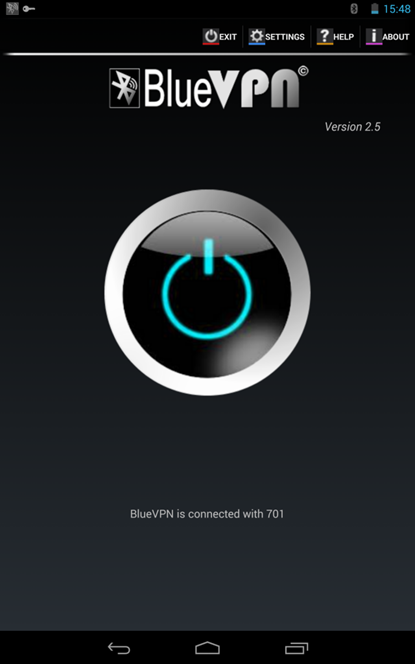
तुल्यकालन पूरा होने की अधिसूचना
यदि आपने ऊपर की तस्वीर के समान ही देखा - बधाई हो, सब कुछ ठीक हो गया। अब आप अपने टेबलेट से इंटरनेट ब्राउज़ कर सकते हैं।

स्वास्थ्य जांच
OS Android पर रूट अधिकार प्राप्त करना
उपलब्ध विशेष जिंजरब्रेक सॉफ्टवेयर के साथ, आप एक क्लिक के साथ सुपर उपयोक्ता अधिकार प्राप्त कर सकते हैं। इस कार्यक्रम का एक और भी कम महत्वपूर्ण लाभ नहीं है - विशेष रूप से, "अनरूट" करने की क्षमता (अपनी मूल स्थिति में लौटें)।

जिंजरब्रेक विंडो
तो आप इस कार्यक्रम का प्रबंधन कैसे करते हैं? सब कुछ काफी सरल है। फ़ाइल को ".apk" एक्सटेंशन के साथ इंस्टॉल करें, और यह ध्यान रखना सुनिश्चित करें कि इस सॉफ़्टवेयर को माइक्रोएसडी कार्ड पर रखना अस्वीकार्य है! इसे अपने गैजेट की स्मृति में स्थापित करें!
स्थापना पूर्ण करने के बाद, जांचें कि "यूएसबी डिबगिंग" आइटम चेक किया गया है। यदि आप इस सॉफ़्टवेयर के डेवलपर के कथनों पर विश्वास करते हैं, तो प्रोग्राम की प्रक्रिया में ही माइक्रोएसडी कार्ड की आवश्यकता होगी, इसलिए आप इसे हटा नहीं सकते। प्रक्रिया में कुल मिलाकर लगभग दस मिनट लगते हैं। रूट प्राप्त करने की प्रक्रिया के सफल समापन पर, आपका डिवाइस रीबूट हो जाएगा।
यह ध्यान दिया जाना चाहिए कि कभी-कभी प्रोग्राम फ्रीज हो जाता है। जबकि ऐसा कम ही होता है, आपके साथ भी ऐसा हो सकता है! जब आप एक जमे हुए कार्यक्रम को देखते हैं, तो आप सोच सकते हैं कि प्रक्रिया बीच में ही समाप्त हो गई, विफलता में समाप्त हो गई। लेकिन हकीकत में, चीजें अलग हो सकती हैं। ठंड के मामले में, रीसेट को दबाने में जल्दबाजी न करें। 15 मिनट प्रतीक्षा करें, फिर आपातकालीन रीबूट करें। इस मामले में भी संभावना है कि आपके पास रूट अधिकार होंगे।
रूट प्राप्त करने या निकालने के आपके किसी भी प्रयास के बीच - डिवाइस को रीबूट करें, यह महत्वपूर्ण है। आप सॉफ्टवेयर को लिंक से डाउनलोड कर सकते हैं: http://vk.cc/2K52id।

रूटिंग सॉफ्टवेयर
हम किसी भी जीएसएम फोन का उपयोग मॉडेम के रूप में करते हैं
एक टैबलेट कंप्यूटर वेब सर्फिंग और किताबें पढ़ने के लिए बहुत अच्छा है, लेकिन फिल्में देखने के लिए (बेशक, जब तक आप सड़क पर न हों), इसका स्क्रीन क्षेत्र पर्याप्त नहीं हो सकता है। सिनेमा के लिए, टैबलेट को मल्टीमीडिया सेट-टॉप बॉक्स के रूप में एक बड़े, या बहुत बड़े टीवी से जोड़ना उचित है। ऐसा करने के लिए, आपको एक एचडीएमआई केबल की आवश्यकता होती है, इसकी कीमत थोड़ी होती है और हर जगह बेची जाती है।
लेकिन यहाँ एक वाजिब सवाल उठता है: प्लेबैक को कैसे नियंत्रित किया जाए? आखिरकार, एचडीएमआई केबल की लंबाई आपको सोफे तक पहुंचने की अनुमति देने की संभावना नहीं है, और टैबलेट पर हर बार दौड़ना कोई विकल्प नहीं है। अब, यदि आप इसे दूरस्थ रूप से नियंत्रित कर सकते हैं, उदाहरण के लिए, अपने स्मार्टफोन का उपयोग करके ... यह पता चला है कि इसे लागू करना आसान है।
टैबलेट रिमोट प्रोग्राम विशेष रूप से आपके स्मार्टफोन का उपयोग करके आपके टैबलेट को नियंत्रित करने के लिए डिज़ाइन किया गया है। सिग्नल का आदान-प्रदान ब्लूटूथ या वाई-फाई के माध्यम से किया जाता है।
यह TeamViewer जैसा रिमोट एक्सेस सिस्टम नहीं है जहां आप डिवाइस का पूरा नियंत्रण लेते हैं। टैबलेट रिमोट आपको केवल एमएक्स प्लेयर और इसी तरह के अनुप्रयोगों में चमक, मात्रा और प्लेबैक को नियंत्रित करने की अनुमति देता है।
लेकिन कार्यक्रम पूरी तरह से नि: शुल्क है और इसके लिए व्यवस्थापक अधिकारों, प्लगइन्स और पंजीकरण की आवश्यकता नहीं है। नतीजतन, इसे जल्दी से स्थापित और लॉन्च किया जा सकता है, जो टैबलेट रिमोट को अधिक परिष्कृत समकक्षों से अलग करता है।
प्रोग्राम का उपयोग करने के लिए, इसे दोनों डिवाइस पर इंस्टॉल करें। फिर टेबलेट रिमोट लॉन्च करें और उनमें से प्रत्येक पर सेटअप अनुभाग खोलें। टैबलेट और स्मार्टफोन पर वहां मौजूद दोनों विकल्पों की जांच करें। नतीजतन, आप प्रोग्राम को रिमोट कीबोर्ड के रूप में उपयोग करने की अनुमति देंगे।

अगला, अपने स्मार्टफोन पर कनेक्शन अनुभाग दर्ज करें और रडार आइकन पर क्लिक करें। अपने फ़ोन का पता लगाने के लिए टेबलेट की प्रतीक्षा करें। यदि संकेत दिया जाए, तो टेबलेट पर कनेक्शन की पुष्टि करें। उसके बाद, आप रिमोट अनुभाग खोल सकते हैं - वीडियो नियंत्रण बटन हैं - और टैबलेट के रिमोट कंट्रोल के रूप में अपने स्मार्टफ़ोन का उपयोग करें।


यह सेटअप अनावश्यक रूप से जटिल लग सकता है, लेकिन इसे केवल एक बार करने की आवश्यकता है। भविष्य में, आपको केवल टैबलेट रिमोट लॉन्च करने और डिवाइस को कनेक्शन अनुभाग में एक आंदोलन के साथ कनेक्ट करने की आवश्यकता होगी। टाइपिंग पर वापस जाने के लिए, आपको कीबोर्ड स्विचिंग मेनू में इनपुट पद्धति को बदलना होगा।
यह ध्यान देने योग्य है कि टेबलेट रिमोट के डेवलपर ने लंबे समय तक प्रोग्राम को अपडेट नहीं किया है। इसलिए, हो सकता है कि यह कुछ नए उपकरणों पर ठीक से काम न करे। साथ ही इसका इंटरफेस भी पुराना है। लेकिन आपको समान रूप से सरल और मुफ्त एनालॉग मिलने की संभावना नहीं है जो आपके लिए टैबलेट रिमोट को बदल सके।
